有的時候我們在Altium Designer中完成了整個設(shè)計項目,它是自己甚或是一個團隊好幾個月的心血成果。我們迫切地想要將它分享給領(lǐng)導(dǎo),或者合作伙伴,或者制造板廠......,等等需要查看我們的項目,但是又沒有安裝Altium Designer軟件的人。我只是想看一看項目設(shè)計,并不需要編輯。有沒有一種簡便的方法,不需要安裝Altium Deigner軟件,只要可以聯(lián)網(wǎng),就可以隨時隨地在網(wǎng)頁端查看設(shè)計項目?
當(dāng)然是可以的。DigiPCBA這款云端電子設(shè)計平臺就可以解決這個問題。
使用 DigiPCBA,您可以從任何方便的地方查看所有項目文件。無需額外的軟件就可以輕松查看,評論原理圖、PCB 布局甚至 BOM。只需通過您最喜歡的 Web 網(wǎng)頁瀏覽器訪問設(shè)計數(shù)據(jù),即可開始審查項目文件。而且通過網(wǎng)絡(luò)瀏覽器還可以為任何人指定相應(yīng)的訪問權(quán)限,對方無需任何許可證。
在 Web 瀏覽器中顯示
操作方法非常簡單,直接在Altium Designer軟件中,使用項目上下文菜單中的在 Web 瀏覽器中顯示命令。如下圖所示。
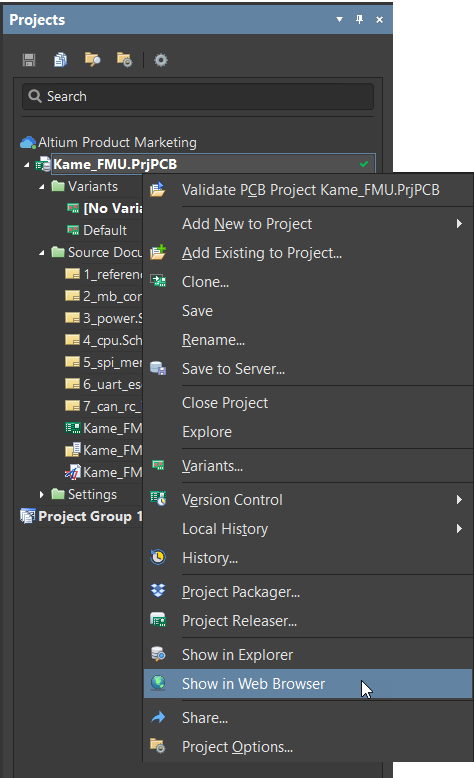
設(shè)計選項卡
Web 瀏覽器將您重定向到在線項目視圖的設(shè)計選項卡。所有項目原理圖、PCB 文檔和 BOM 均可在此處查看。
當(dāng)您雙擊感興趣的對象時,“ 屬性”面板將顯示重要信息。
您可以使用相應(yīng)的按鈕查看 2D 和 3D 的 PCB 文件。在 2D 模式下,您可以配置圖層在視口底部的顯示方式。如下圖所示,選擇圖層的 2D 對象所顯示的屬性。
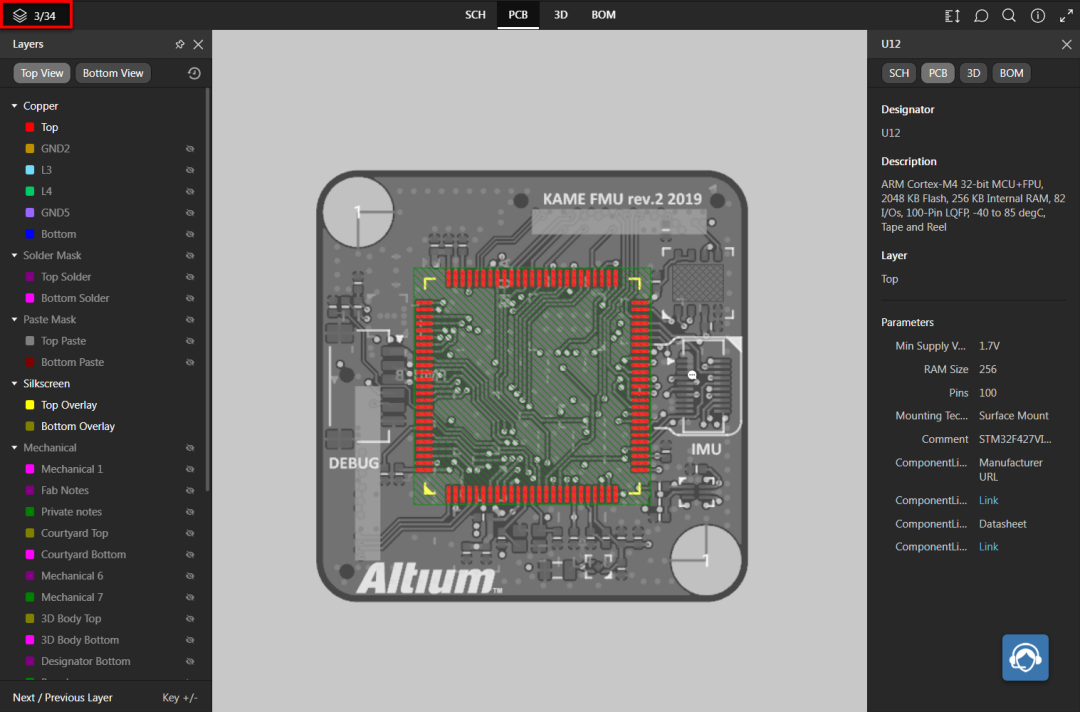
您還可以使用搜索和下拉建議列表在右上角查找設(shè)計對象。如下圖所示,當(dāng)輸入“U1”時,顯示出來的搜索結(jié)果。
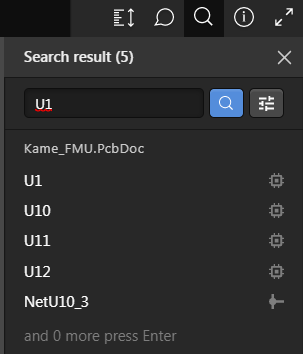
ActiveBOM文件可在 BOM 選項卡中查看。還有一個搜索欄可以更好地定位行,而“ 屬性”面板可以查看特定行的信息。
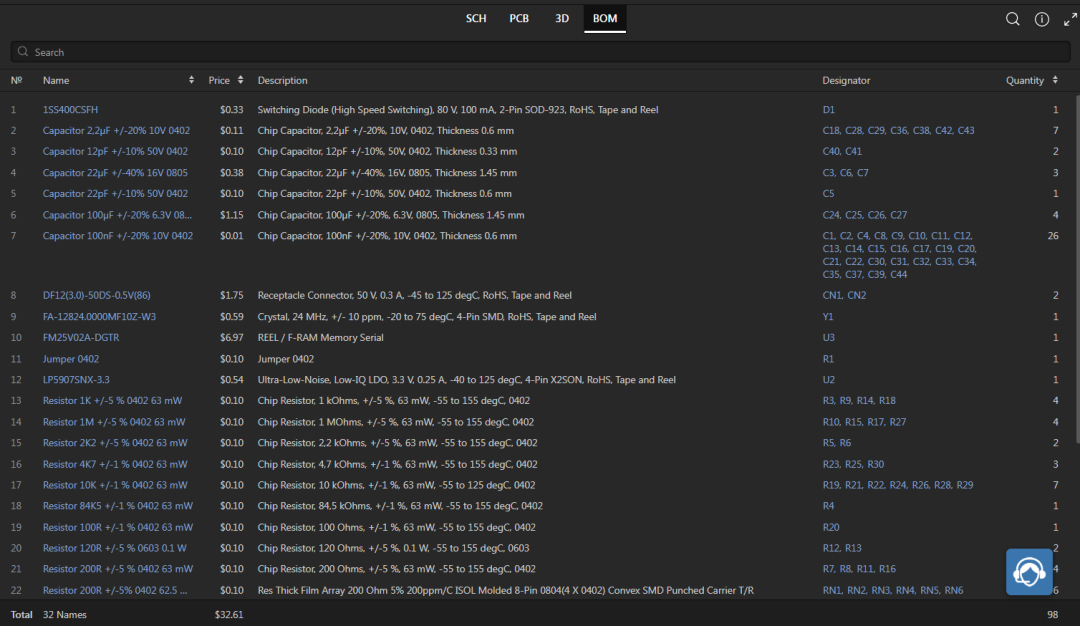
供應(yīng)鏈選項卡
供應(yīng)鏈選項卡允許您以交互方式檢查從設(shè)計文檔中提取的在制品(WIP) BOM 數(shù)據(jù),包括從項目的填充 ActiveBOM 文檔中派生的制造商和供應(yīng)商零部件數(shù)據(jù)的條目。如下圖所示。
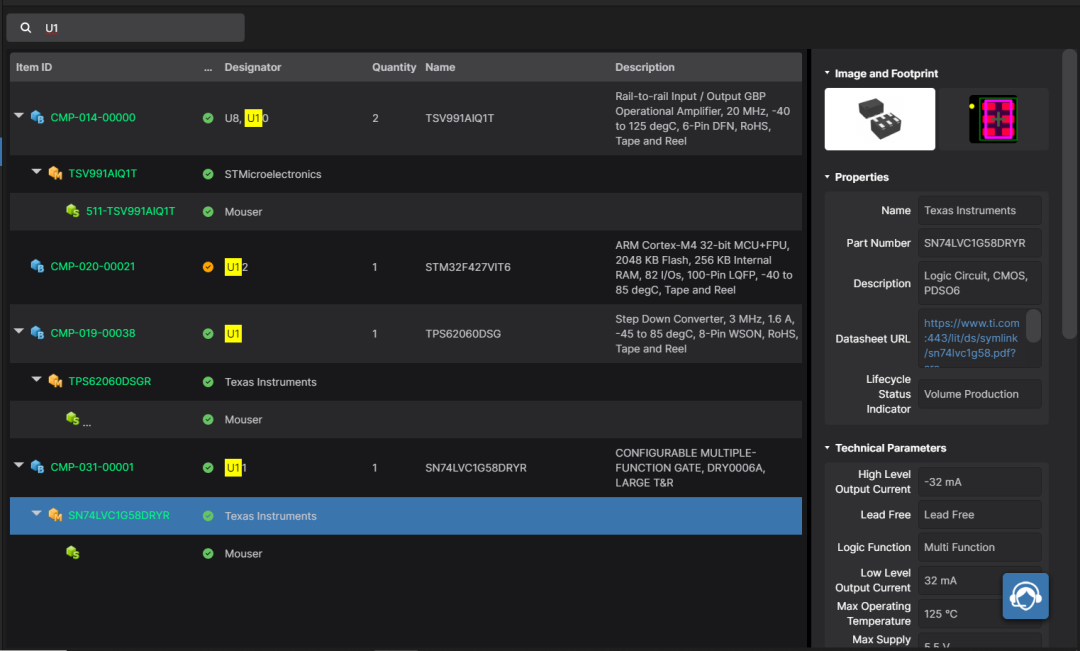
發(fā)布選項卡
發(fā)布選項卡顯示項目的輸出文件以及有關(guān)將這些文件發(fā)送給制造商的數(shù)據(jù)。如何創(chuàng)建輸出文件以及如何將它們發(fā)送給制造商將在 “項目發(fā)布到制造” 章節(jié)中討論。如下圖所示,為發(fā)布選項卡。您也可以在這里發(fā)布好數(shù)據(jù)之后,直接發(fā)送給板廠進行PCB打板制造。
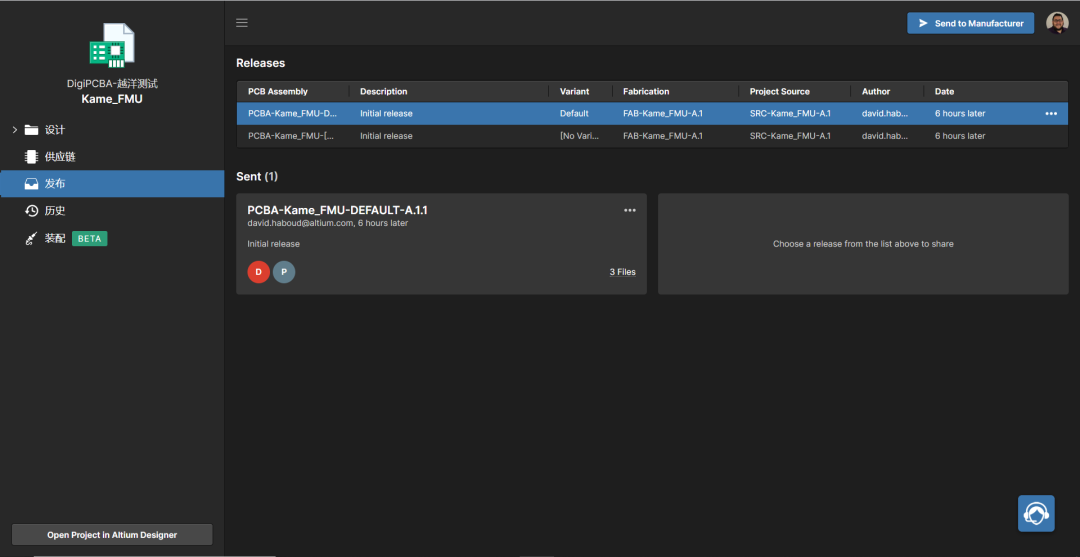
歷史選項卡
歷史選項卡允許您瀏覽與項目相關(guān)的主要事件的時間線,包括項目的創(chuàng)建、提交、發(fā)布、克隆和 MCAD 交換。每次發(fā)生與項目相關(guān)的受支持事件時,該事件都會作為支持各種操作的專用磁貼添加到時間線。如下圖所示為歷史選項卡。
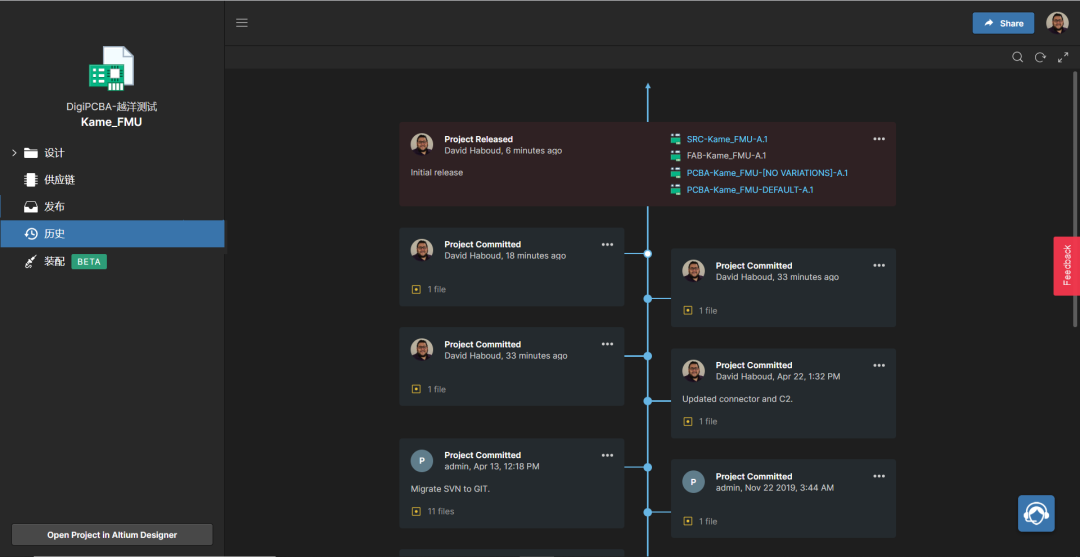
審核編輯:湯梓紅
-
Web
+關(guān)注
關(guān)注
2文章
1269瀏覽量
69635 -
瀏覽器
+關(guān)注
關(guān)注
1文章
1035瀏覽量
35464 -
digipcba
+關(guān)注
關(guān)注
2文章
31瀏覽量
3987
原文標題:實用教程 | 在Web網(wǎng)頁端實時查看設(shè)計項目
文章出處:【微信號:gh_eca3aaae664e,微信公眾號:DigiPCBA得極】歡迎添加關(guān)注!文章轉(zhuǎn)載請注明出處。
發(fā)布評論請先 登錄
相關(guān)推薦
怎么在網(wǎng)頁上嵌入DigiPCBA查看器
GPS衛(wèi)星定位兒童手機 隨時隨地找到孩子
華強網(wǎng)正式推出手機版了,隨時隨地做生意,在車上、在...
DigiPCBA產(chǎn)品之PCB Viewer查看器功能視頻介紹
實現(xiàn)微信隨時查看PCB,竟是因為它!
【視頻演示】DigiPCBA平臺介紹
解救PM于水火的竟是一個免費的平臺——DigiPCBA
【體驗分享】DigiPCBA在線庫使用分享
實用教程 | 在Web網(wǎng)頁端實時查看設(shè)計項目
DigiPCBA服務(wù)器維護通知
使用DigiPCBA在Web網(wǎng)頁端實時查看設(shè)計項目
使用Arduino Cloud隨時隨地了解您家的溫度

如何使用DigiPCBA平臺批改電子設(shè)計作業(yè)
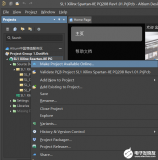




 使用DigiPCBA隨時隨地在網(wǎng)頁端查看設(shè)計項目
使用DigiPCBA隨時隨地在網(wǎng)頁端查看設(shè)計項目










評論